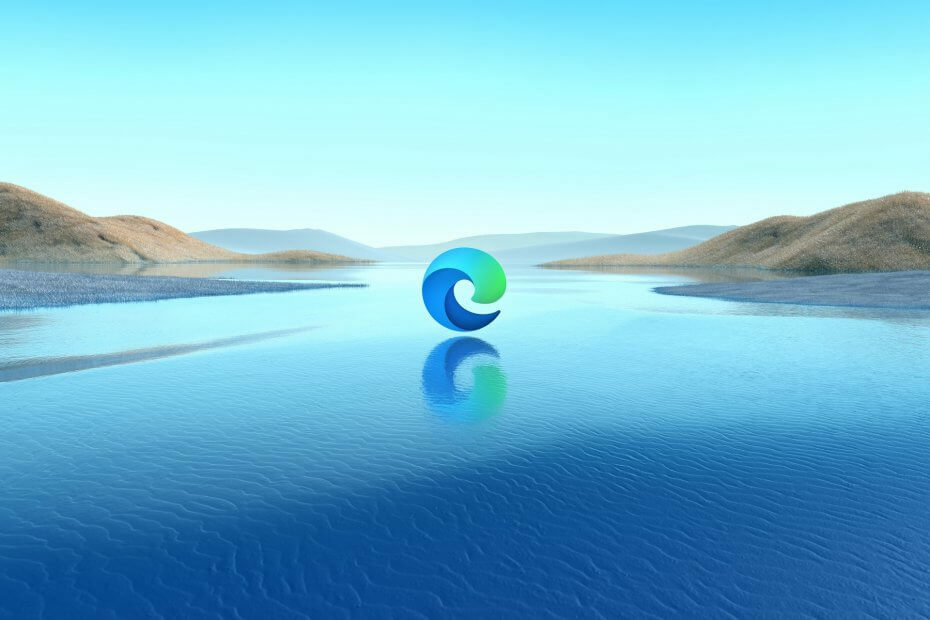- 손상된 프린터 드라이버에서 특정 Adobe Acrobat Reader 문제에 이르기까지 프로세스를 방해 할 수있는 PDF 파일 인쇄와 관련된 많은 매개 변수가 있습니다.
- PDF 프린터 오류 유효하지 않은 글꼴은 자주 발생하는 문제 중 하나이며 다음 기사에서이 문제를 해결할 수있는 가능한 모든 솔루션을 수집했습니다.
- 그러나 인쇄 활동과 관련하여 나타날 수있는 오류 풀은 더 큽니다. 필요한 모든 수정 사항을 프린터 가이드 페이지.
- 탐색 Windows 10 오류 추가 참조를 위해 책갈피를 지정하십시오.
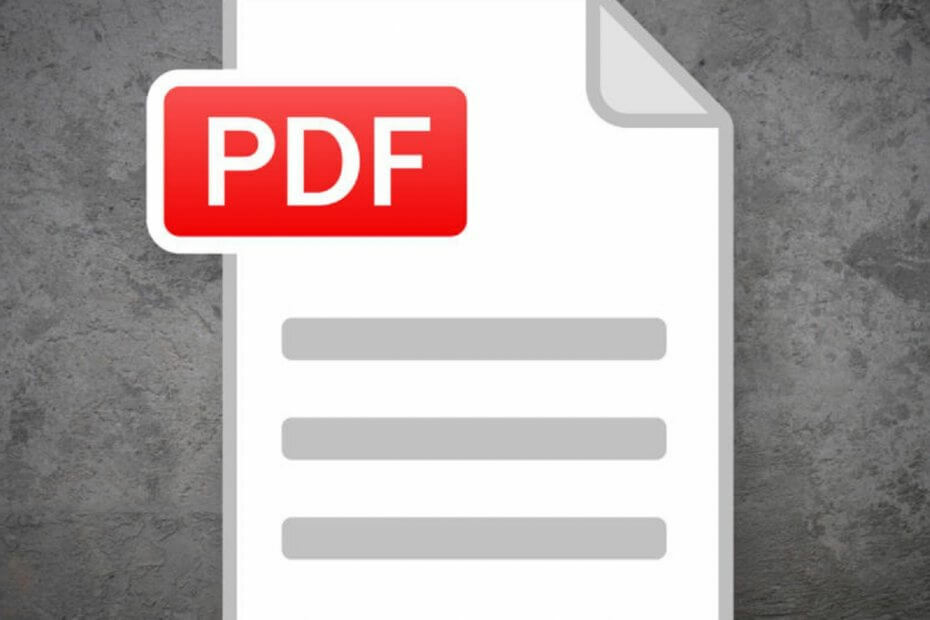
이 소프트웨어는 드라이버를 계속 실행하여 일반적인 컴퓨터 오류 및 하드웨어 오류로부터 안전하게 보호합니다. 간단한 3 단계로 모든 드라이버를 확인하세요.
- DriverFix 다운로드 (확인 된 다운로드 파일).
- 딸깍 하는 소리 스캔 시작 문제가있는 모든 드라이버를 찾습니다.
- 딸깍 하는 소리 드라이버 업데이트 새 버전을 얻고 시스템 오작동을 방지합니다.
- DriverFix가 다운로드되었습니다. 0 이번 달 독자.
인쇄 할 때 PDF Adobe PDF 뷰어 또는 기타 도구를 통해 문서를 작성하는 경우 프린터 오류가 발생할 수 있습니다. 잘못된 글꼴. 이 오류는 잘못된 구성으로 인해 또는 오래된 버전의 PDF 뷰어를 사용중인 경우 발생할 수 있습니다.
이 오류는 파일에 잘못된 글꼴 이름이나 사전, 손상된 글꼴 사전이 포함 된 경우에도 발생할 수 있습니다.
이 문제로 인해 문제가 발생하는 경우 해결하는 데 도움이되는 몇 가지 문제 해결 팁이 있습니다. 프린터 오류 유효하지 않은 글꼴 Windows 10에서.
프린터 오류 유효하지 않은 글꼴을 어떻게 수정합니까?
1. 업데이트 확인
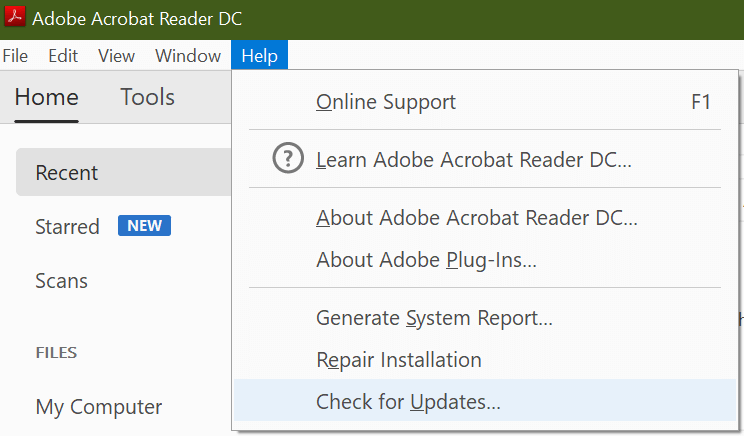
- 시작 Adobe Acrobat Reader DC. 다른 PDF 뷰어를 사용하는 경우 대신 실행하십시오.
- 딸깍 하는 소리 도움 도구 모음에서 업데이트 확인.
- Adobe Acorabter Reader는 보류중인 업데이트를 검색합니다.
- 발견되면 클릭 업데이트 설치 업데이트를 다운로드하고 설치합니다.
- Adobe PDF 뷰어를 닫았다가 다시 시작하고 개선 사항이 있는지 확인하십시오.
- 그렇지 않은 경우 사용 가능한 업데이트 없음 메시지.
Adobe PDF 뷰어를 업데이트하면 오류를 일으킬 수있는 모든 버그를 수정할 수 있습니다.
Adobe PDF 뷰어의 열혈 팬이 아니십니까? 이 기사에서 무료 대안을 확인하십시오.
2. Adobe Acrobat 환경 설정 재설정
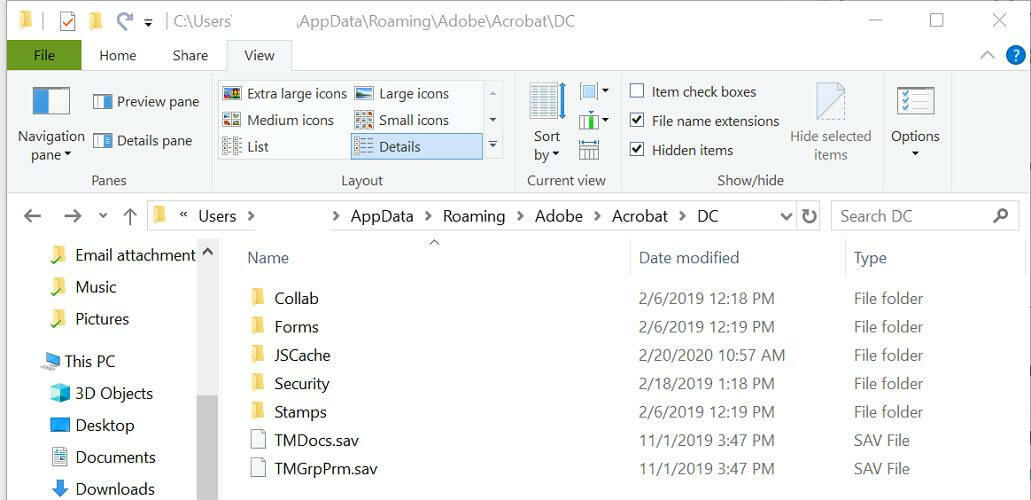
- 열다 파일 탐색기 다음 위치로 이동합니다.
C: \ Users \ [사용자 이름] \ AppData \ Roaming \ Adobe \ Acrobat \ [버전]
- Windows 10에서 다음 폴더의 이름을 바꿉니다. JSCache 과 보안.
- 만약 우선권 폴더가 숨겨진 다음 전망 탭 (파일 탐색기에서)을 클릭하고 숨겨진 항목 상자. 폴더에있는 모든 파일이 표시됩니다.
- Preference 폴더가 이동되면 닫기 과 재시작 Adobe Acrobat Reader.
- Adobe Acrobat Reader 기본 설정을 재설정해야합니다.
- Adobe는 재시작 후 필요한 폴더를 다시 생성합니다.
- 하려고 노력하다 인쇄 PDF 문서 과 검사 개선을 위해.
3. 시스템 글꼴에만 의존 비활성화
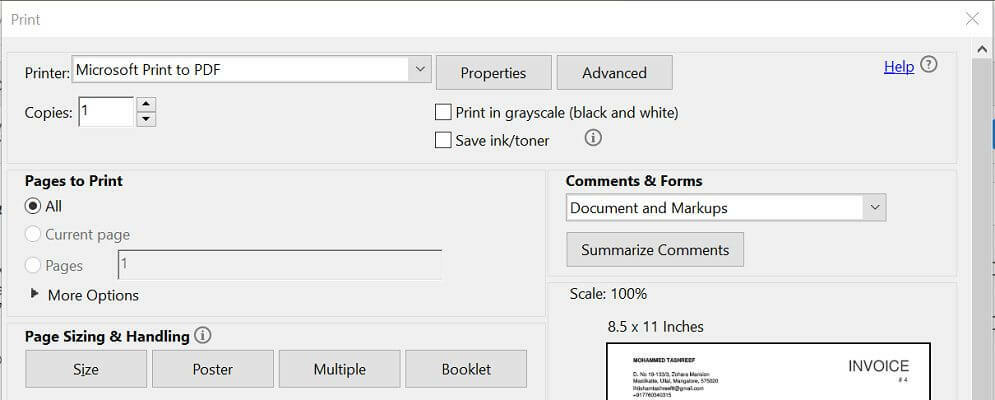
- 스타트 Adobe PDF 리더.
- 인쇄 할 문서를 열고 Ctrl + P.
- 인쇄 창에서 프린터를 선택하고 속성 단추.
- 열기 Adobe PDF 설정.
- 확인하십시오 시스템 글꼴에만 의존하십시오. 문서 글꼴을 사용하지 마십시오 옵션이 선택되어 있지 않습니다.
- 딸깍 하는 소리 확인 변경 사항을 저장합니다.
- 재시작 Adobe PDF Reader 및 검사 개선을 위해.
4. 이미지로 인쇄

- 열기 PDF 문서 Acrobat Reader에서.
- 딸깍 하는 소리 파일 그리고 선택 인쇄.
- 클릭 많은 단추.
- 을 체크 해봐 이미지로 인쇄 선택권.
- 딸깍 하는 소리 확인 변경 사항을 저장합니다.
- 이제 시도해보십시오 인쇄 문서와 검사 개선을 위해.
5. MS Word를 사용하여 PDF로 저장
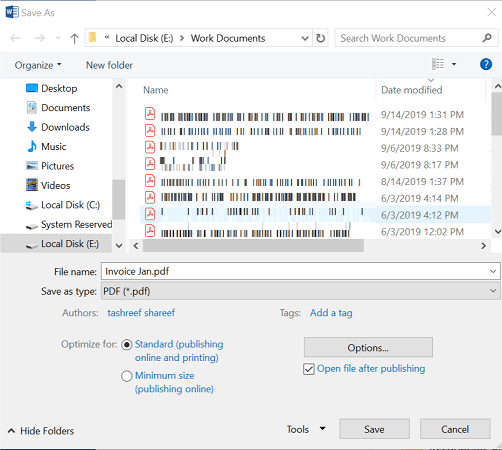
- PDF 문서 열기 마이크로 소프트 워드.
- 클릭하여 편집을 활성화했는지 확인하십시오. 편집 활성화 상단에 버튼.
- 다음을 클릭하십시오. 파일 그리고 선택 다른 이름으로 저장.
- 폴더를 선택하십시오.
- 파일을 다음과 같이 저장하십시오. PDF 클릭 저장.
- 이제 PDF 뷰어에서 PDF 파일을 열고 인쇄.
문제가 지속되면 시도해보십시오. DriverFix 프린터 드라이버를 업데이트합니다. 따라서 자동으로 문제를 해결하지만 향후 문제를 방지하기 위해 다른 드라이버도 갱신합니다.
Windows 10 DriverFix 복구 도구

하드웨어 구성 요소를 포함한 PC를 안전하고 효율적으로 유지하려면 항상 다음과 같은 최신 드라이버를 설치해야합니다. 프린터 드라이버. DriverFix는 수동으로 드라이버를 다운로드하고 설치하는 것에 대해 걱정할 필요가 없도록 개발되었습니다.
이 프로그램은 프린터 드라이버로 하드웨어를 스캔하고 업데이트를 제안합니다. 모든 드라이버를 새로 고치려면 몇 번의 클릭만으로 나머지는 DriverFix가 자동으로 수행합니다.

DriverFix
지금 DriverFix를 다운로드하여 프린터 드라이버를 쉽게 자동 업데이트하십시오!
웹 사이트 방문
프린터 오류 잘못된 글꼴 문제를 진단하고 해결하기 어려운 여러 가지 이유로 발생할 수 있습니다. Windows에서이 프린터 오류를 해결하는 데 도움이되는 가능한 모든 솔루션을 나열했습니다.
다음 각 단계를 따르고 아래 댓글 섹션에 메시지를 남겨 두어 가장 적합한 방법을 알려주십시오.
자주 묻는 질문
인쇄하려는 현재 파일에서 파일 탭 및 선택 인쇄. 그런 다음 선택 어도비 아크로뱃, 파일 이름을 지정하고 다시 인쇄하기 전에 PDF로 저장하십시오.
이것은 일반적으로 잘못된 프린터 드라이버 이를 처리하는 가장 좋은 방법은 제조업체의 공식 사이트에서 최신 드라이버를 다운로드하는 것입니다. 이 문제는 다음과 관련 될 수도 있습니다. Adobe Acrobat Reader.
다음과 같은 기본 문제 해결 단계를 시도 할 수 있습니다. 이미지로 인쇄, 인쇄 대기열 지우기, 프린터 드라이버 업데이트 또는 브라우저에서 문서 열기.

![PDF 파일에서 색상을 반전하는 방법 [Adobe, Photoshop, Chrome]](/f/6b8acc98d91bf18b26880d305e419af5.jpg?width=300&height=460)